如果您具備適當的使用者權限,就能在使用者定義的資訊主頁或 LookML 資訊主頁上,針對以查詢為準或連結至 Look 的動態磚建立快訊。
建立快訊
只有在圖塊的視覺化效果中,至少有一個數值度量或資料表計算時,才能設定快訊。您能否根據單一欄位或資料表計算值,或是「任何」欄位或資料表計算值設定快訊條件,取決於資訊主頁圖塊的視覺化類型和欄位。
視資訊主頁動態磚的圖表類型和圖表中顯示的欄位類型而定,Looker 會以不同方式檢查資料。建立快訊時,快訊會屬於下列其中一種:
單一值快訊 (僅適用於單一值視覺化):Looker 會根據視覺化中使用的值 (即結果表格的第一列) 檢查資料。
時間序列快訊 (查詢結果中含有日期或時間維度時使用) - Looker 會檢查所有先前未曾出現的新資料列 (根據查詢中的日期或時間維度)。
類別快訊 (單一值或時間序列) - 除非建立快訊時選取特定資料列或樞紐分析表值,否則 Looker 會檢查所有資料列和樞紐分析表值。
如要建立快訊,資訊主頁必須處於非編輯模式,且您必須處於非開發模式。
如要在資訊主頁圖塊上建立快訊,請按一下圖塊的鈴鐺圖示,然後按一下您有權查看的現有快訊清單底部的「新增」按鈕 (您可能需要捲動才能查看完整清單)。如果該動態磚尚未設定任何快訊,或是您沒有權限查看該動態磚上的現有快訊,請將指標懸停在資訊主頁動態磚上,即可顯示鈴鐺形狀的「快訊」圖示。按一下資訊主頁圖塊上的鈴鐺形狀「快訊」圖示,開啟快訊建立對話方塊。
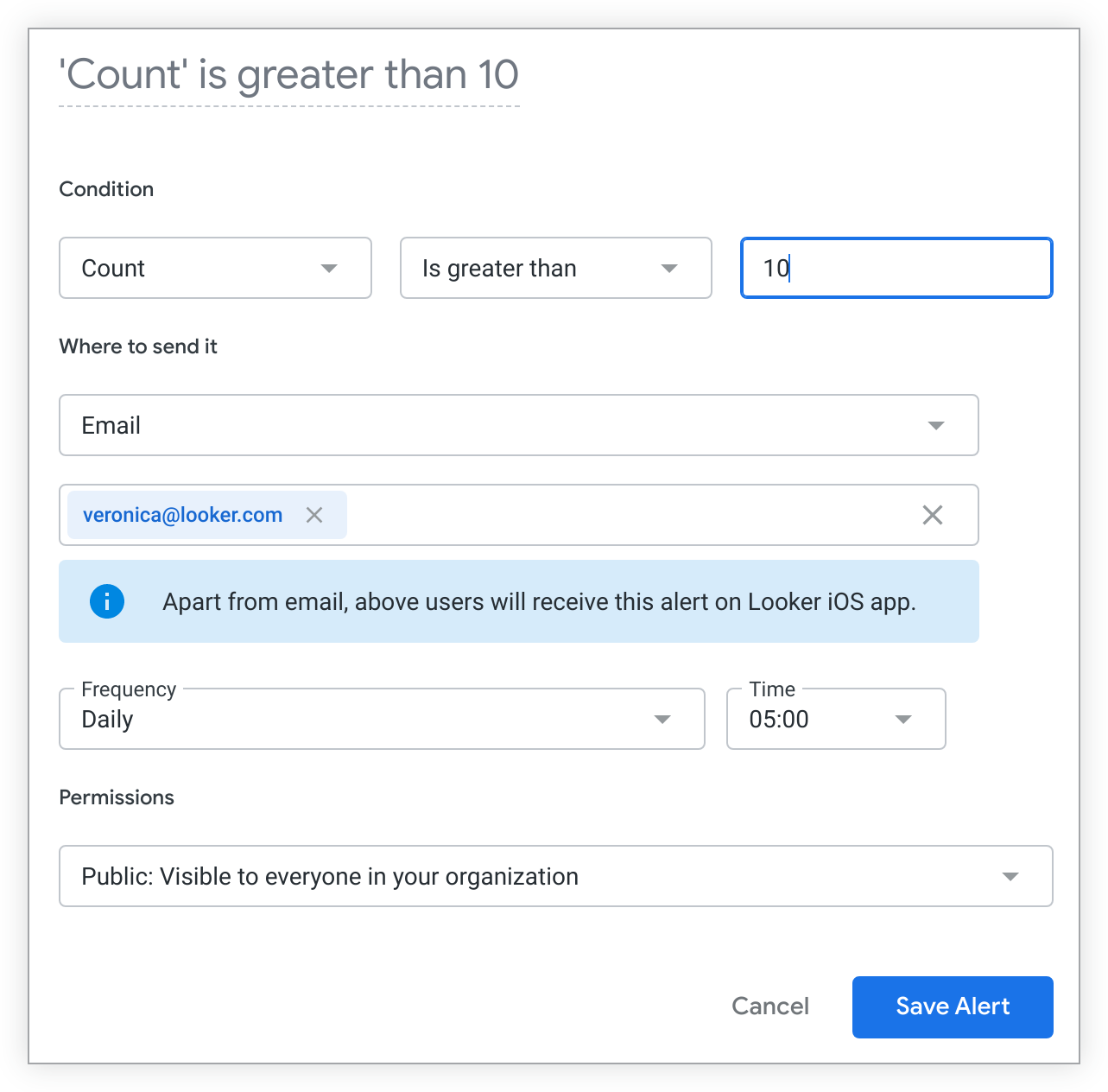
在建立快訊的視窗中,您可以指定快訊的幾個元件:
每個快訊查詢都會擷取建立快訊時的資訊主頁和圖塊設定。不過,當您或其他使用者對基礎資訊主頁或圖塊進行許多常見類型的變更時,系統會自動同步快訊,不必重新建立快訊。詳情請參閱「對快訊進行儀表板編輯的效果」說明文件頁面。
命名快訊
預設的警告標題會指出警告觸發時必須符合的條件。如要重新命名快訊,請按照下列步驟操作:
- 按一下三點選單,然後點選「編輯快訊」。
- 按一下警報標題。
- 輸入自訂名稱,然後點選欄位以外的區域或按下 Enter 鍵,即可查看更新。
- 按一下「儲存快訊」即可儲存新標題。
在該動態磚的快訊檢視視窗中,任何公開顯示的快訊都會列出您的自訂快訊標題。自訂標題也會顯示在快訊通知中。
將滑鼠游標懸停在快訊檢視視窗中任何快訊的自訂標題上,即可查看觸發該快訊的條件。
設定快訊觸發條件
在快訊建立視窗的「條件」下拉式選單中,您可以設定元件,讓 Looker 瞭解如何檢查圖塊資料的變更,以及觸發快訊通知的變更類型。
快訊條件由下列元件表示:
- 顯示在資訊主頁圖塊視覺化中的欄位或表格計算清單
- 所選欄位、欄位、資料表計算或資料表計算必須經歷的變更,才能觸發警告通知
- 觸發快訊通知的變化幅度
這些條件包括:
- 大於
- 小於
- 等於
- 大於或等於
- 小於或等於
如果查詢包含日期或時間欄位,則可使用下列額外條件:
- 提高幅度
- 減少幅度
- 變更者 (「增加者」和「減少者」的組合)
您只能根據整數和十進位資料值的比較結果建立快訊。如要根據資料值的百分比變化設定快訊,請參閱「根據資料值的百分比變化設定快訊條件」最佳做法頁面。
設定快訊通知
在快訊建立視窗的「傳送至何處」部分,您可以指定快訊通知的傳送目的地。
透過電子郵件傳送快訊
如要透過電子郵件接收快訊通知,請從「傳送至」下拉式選單中選取「電子郵件」。您可以指定快訊電子郵件通知的收件者。系統預設會列出您的電子郵件地址,您可以視需要修改收件者清單。您的權限會決定可傳送警示通知的電子郵件網域。
每位收件者都會收到電子郵件,內含快訊資訊和取消追蹤快訊的選項。如果選擇取消追蹤快訊,系統會從收件者名單中移除他們的電子郵件地址。
包含自訂連結
如果是嵌入式資訊主頁,您可以自訂提供給收件者的網址,讓他們連結回 Looker。如要使用這個選項,Looker 管理員或具備 schedule_look_emails 或 create_alerts 權限的使用者,必須先在「管理」選單的「嵌入」頁面中,指定自訂連結的允許網域,並選取自訂連結網址的格式。
- 在「網域」欄位中,選取其中一個可用網域。
- 在「Path」(路徑) 欄位中,輸入資訊主頁的路徑,例如
/dashboards/12或/reports/salesoverview。只有在「管理」選單的「嵌入」頁面中,選取「選取內容路徑」欄位的「使用者定義網址」時,才會顯示「路徑」選項。 - 在「網址標籤」欄位中,視需要輸入指向內容的連結新文字。這個欄位預設會顯示在「管理」選單的「嵌入」頁面中,於「網址標籤」欄位輸入的任何文字,您可以在這個欄位中變更。
將快訊傳送至 Slack 附件 (API 權杖) 整合服務
Slack 附件 (API 權杖) 動作可透過 Looker Action Hub 取得。在「管理」面板的「動作」頁面啟用這項動作後,警報建立視窗的「傳送至何處」下拉式選單中,就會顯示「Slack 附件 (API 權杖)」選項。
Looker 管理員啟用 Slack 附件 (API 權杖) 動作,並在 Slack 中設定 Looker 應用程式機器人使用者後,即可按照下列步驟,使用 Slack 附件 (API 權杖) 整合功能,將快訊通知傳送至 Slack:
從「傳送至何處」下拉式選單中選取「Slack 附件 (API 權杖)」。
系統會顯示「頻道類型」和「分享至」欄位。
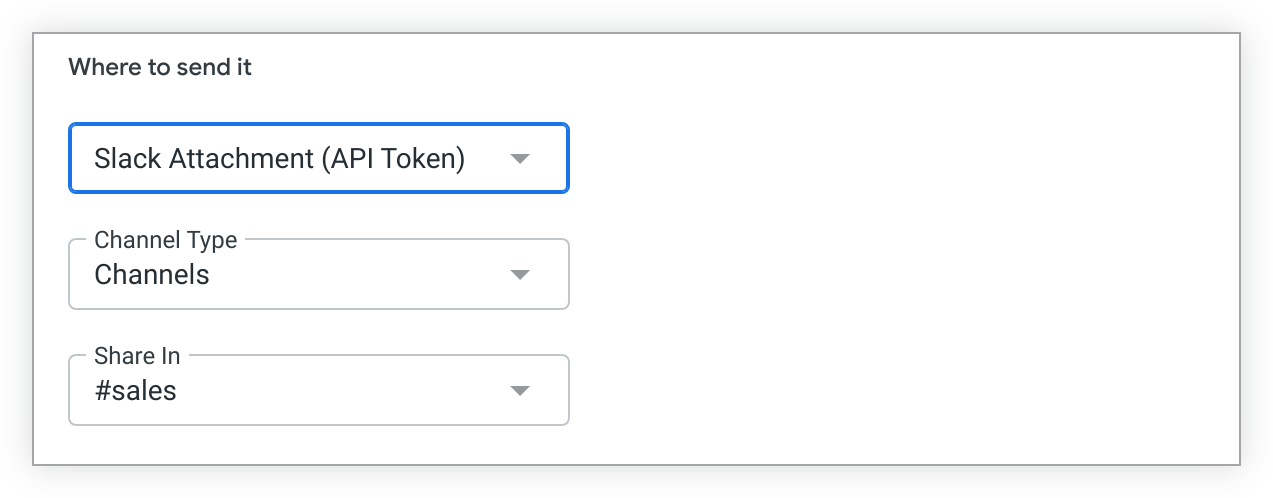
使用「頻道類型」欄位,指定快訊的 Slack 收件者類型:
- 管道:將快訊傳送至 Slack 管道
- 使用者:透過即時訊息將快訊傳送給 Slack 使用者
選取管道類型後,「Share In」(分享至) 欄位會填入適用於 Slack 工作區中 Looker 應用程式機器人使用者憑證的管道或即時訊息選項。
在「Share In」(分享至) 欄位中,選取要傳送快訊通知的即時訊息或頻道。選取的使用者或頻道會收到通知,內含設定快訊的動態磚相關資訊:
- 資訊主頁圖塊視覺化圖像的 PNG 圖片
- 訊息會顯示資訊主頁名稱或自訂快訊標題,以及觸發快訊的條件
- 可前往動態磚資訊主頁的連結
- 取消訂閱快訊通知的連結
將快訊傳送至 Slack 整合服務
Slack 動作可透過 Looker Action Hub 取得。在「管理」面板的「動作」頁面啟用這項動作後,「Slack」就會顯示在警報建立視窗的「傳送至何處」下拉式選單中。Looker 管理員也必須將至少一個 Slack 工作區連結至 Looker 執行個體。
如果託管於 Looker 的部署作業符合下列條件,即可使用 Slack 整合功能:
客戶代管執行個體不支援這項 Slack 整合功能。
如要啟用 Looker 應用程式的安裝功能,Slack 工作區擁有者可能需要調整 Slack 工作區的應用程式安裝設定。
Looker 管理員啟用 Slack 動作並連結適當的 Slack 工作區後,您就能按照下列步驟將快訊通知傳送至 Slack:
在「傳送至何處」下拉式選單中選取「Slack」。
如果您尚未登入 Slack,系統會在「傳送至何處」下拉式選單下方顯示「使用 Slack 登入」按鈕。
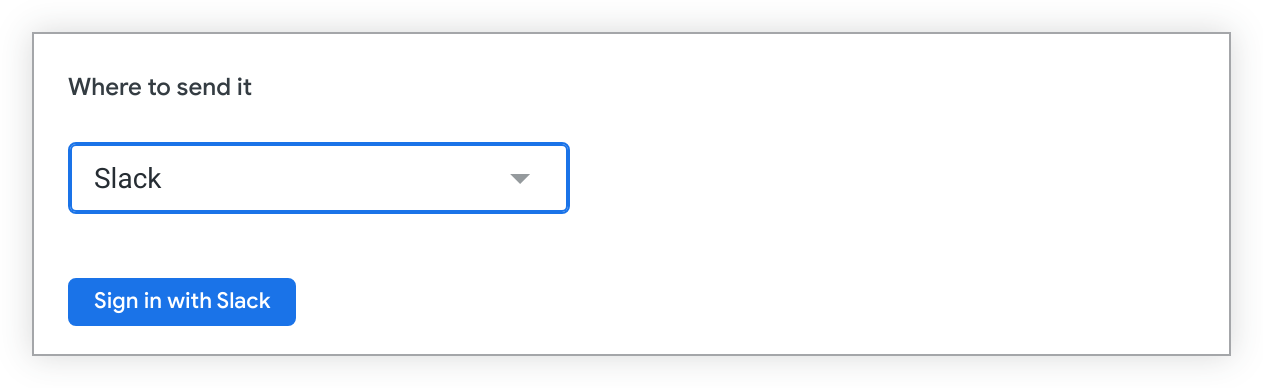
按一下「使用 Slack 登入」。Looker 會要求存取 Slack 工作區。如果 Looker 管理員已將多個 Slack 工作區連結至 Looker 執行個體,OAuth 頁面右上角會顯示下拉式選單。從下拉式選單中選取適當的 Slack 工作區。按一下「允許」。
您也可以從 Looker 的個人帳戶頁面驗證 Slack。如果 Looker 管理員已將多個 Slack 工作區連結至 Looker 執行個體,您會看到工作區清單,並可選擇個別登入每個工作區。
登入至少一個 Slack 工作區後,系統會顯示「頻道類型」和「分享至」欄位。
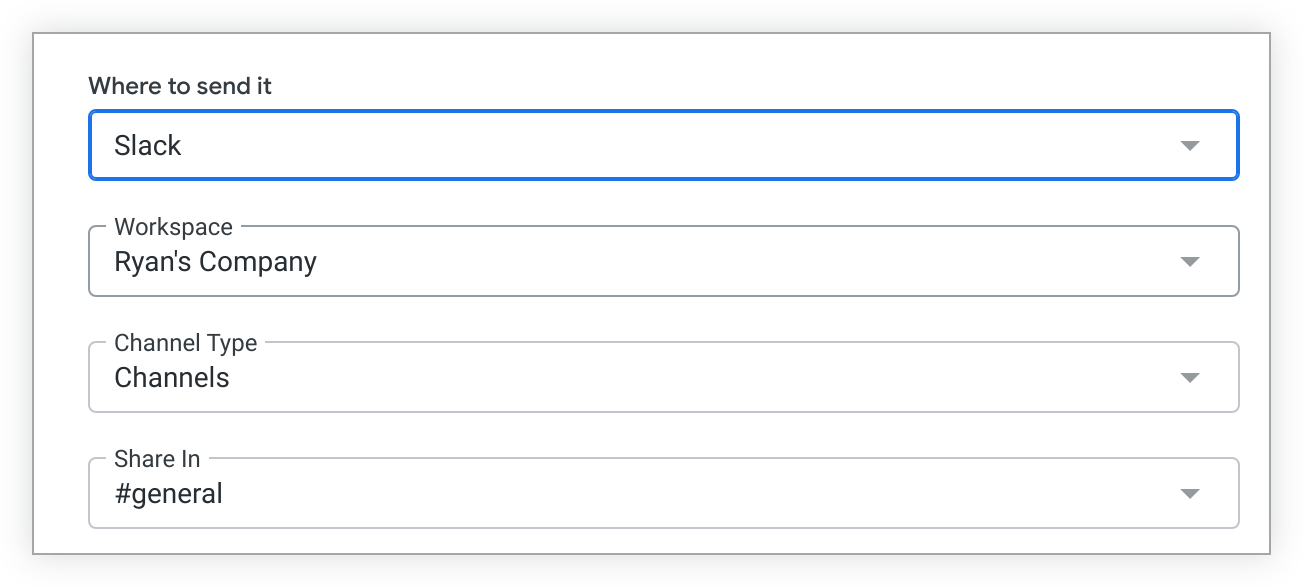
即使嵌入使用者有權限將快訊通知傳送至 Slack 整合服務,除非他們的 Slack 工作區已連結至 Looker 執行個體,否則他們不會在「傳送至」下拉式選單中看到「Slack」選項。
「工作區」下拉式選單會顯示您登入的所有工作區。從清單中選取工作區。如果沒有看到要傳送快訊通知的工作區,您可以查看 Looker 管理員已連線至 Looker 執行個體的工作區清單,並從 Looker 的個人帳戶頁面個別登入每個工作區。
「分享到」欄位會根據所選 Slack 工作區,填入頻道和即時訊息選項。選取要傳送警告通知的即時訊息或管道。該頻道中的任何人都會看到通知,其中包含警報所設圖塊的相關資訊:
- 資訊主頁圖塊視覺化圖像的 PNG 圖片
- 訊息會顯示資訊主頁名稱或自訂快訊標題,以及觸發快訊的條件
- 可前往動態磚資訊主頁的連結
- 取消訂閱快訊通知的連結
設定快訊傳送頻率
在快訊建立視窗的「頻率」部分,您可以設定 Looker 檢查資料變更的頻率 (如果符合快訊條件,系統就會傳送快訊通知)。預設頻率為每日 05:00。可用的頻率選項如下:
- 每月在指定日期 (預設為每月 1 號) 的指定時間 (預設為 05:00)
- 每週在指定星期 (預設為週日) 的指定時間 (預設為 05:00)
- 每天在指定時間 (預設為 05:00)
- 每小時:以指定間隔 (預設為每小時檢查一次資料),在指定開始和結束時間 (預設為 05:00 和 17:00) 檢查資料。設定每小時間隔後,Looker 會在這些間隔檢查資料:
- 小時
- 2 小時
- 3 小時
- 4 小時
- 6 小時
- 8 小時
- 12 小時
- 分鐘 (預設為每 15 分鐘檢查一次資料),並指定開始和結束時間 (預設為 05:00 和 17:00)。以分鐘為間隔時,Looker 可以依下列間隔檢查資料:
- 15 分鐘
- 30 分鐘
「開始」和「結束」時間包含在內。舉例來說,如果將「每隔」設為「12 小時」,並將「開始」時間設為「05:00」,以及將「結束」時間設為「17:00」,Looker 就會在 05:00 和 17:00 檢查資料。
Looker 會根據管理「設定」頁面上的「應用程式時區」設定傳送快訊,或在啟用時,根據快訊建立者的「使用者專屬時區」傳送快訊。
設定快訊權限
基於安全考量,其他使用者無法查看或追蹤部分快訊,您也無法查看或設定他們的權限。
如要設定快訊的權限,請在快訊建立視窗中,從「權限」下拉式選單選取「公開」或「私人」選項。如果可以追蹤快訊,系統預設會將快訊標示為「公開」,也就是說,只要是具備資訊主頁圖塊基礎內容追蹤權限的 Looker 使用者,都能在快訊檢視視窗中看到快訊及其設定。他們也可以追蹤快訊,在快訊條件觸發時收到電子郵件通知。
您可以將快訊設為「私人」,這樣只有您 (和管理員) 能查看快訊設定。方法是在快訊建立視窗中,從「權限」下拉式選單選擇「私人」選項。
系統無法追蹤傳送至 Slack 和 Slack 附件 (API 權杖) 整合服務的快訊。不過,如果您要建立傳送至這些目的地的快訊,並將快訊標示為「公開」,其他使用者就能查看及複製您的快訊設定。

